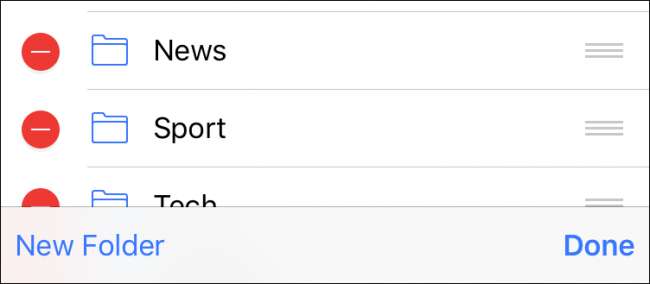
O iCloud sincronizará todos os favoritos que você criar no Safari do seu Mac para o seu iPad ou iPhone e vice-versa. Mas os favoritos não são tão simples e óbvios no iPhone como são no Mac. Veja como criá-los e gerenciá-los no iOS.
Adicionar favoritos ao seu iPhone é fácil, mas não é imediatamente óbvio. A primeira coisa que você provavelmente fará é remexer nos favoritos existentes antes de perceber que não está funcionando. O que você precisa fazer se quiser adicionar um favorito é tocar no ícone Compartilhar, conforme mostrado abaixo em vermelho.

Assim que o menu Compartilhar abrir, você poderá adicionar o site atual aos seus favoritos ou favoritos. Você também tem a opção de adicionar um site à sua lista de leitura, caso queira lê-lo mais tarde, off-line, ou pode fixá-lo na tela inicial.
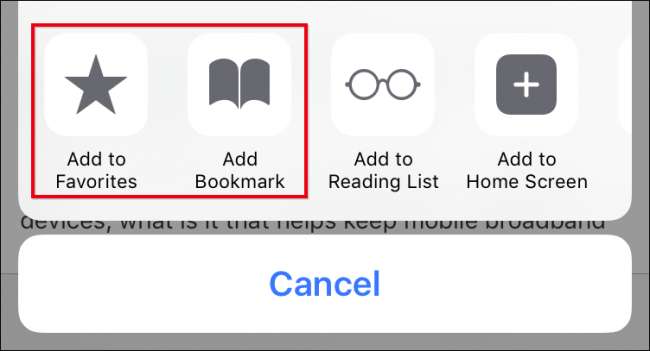
Depois de saber como adicionar favoritos, você pode renomeá-los, adicioná-los a pastas ou excluí-los.
Para gerenciar seus favoritos do Safari no seu iPhone ou iPad, primeiro toque no ícone Favoritos na linha inferior.
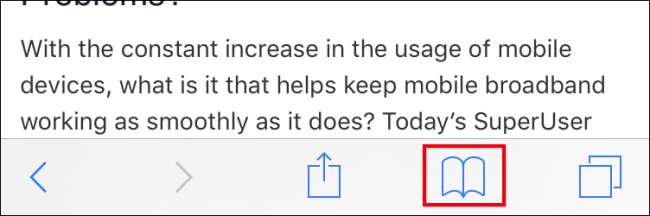
Agora, na tela de favoritos, toque no botão “Editar” no canto inferior direito.
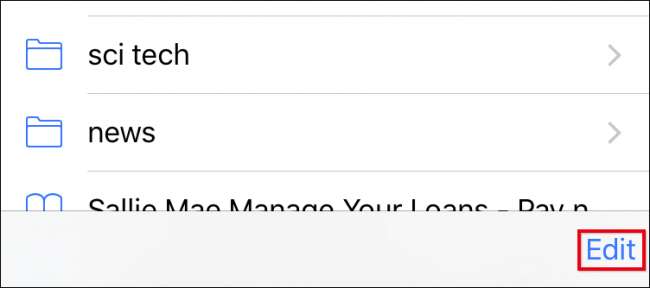
Agora o modo de edição aparecerá. Ao lado de cada favorito ou pasta há um símbolo “-”, o que significa que você pode tocar nele e excluir itens.
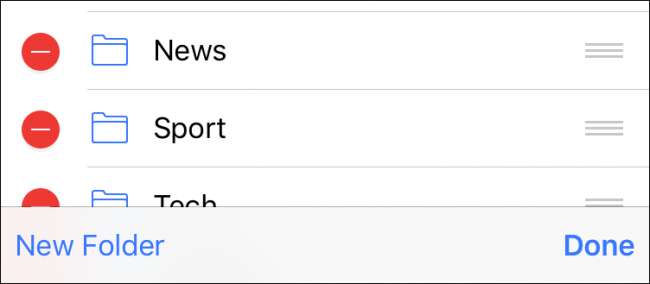
Toque no link “Nova pasta” e você pode criar uma nova pasta para guardar os favoritos novos ou atuais. Dê à sua nova pasta um título atraente e indique onde você deseja que ela resida na opção “Localização”.
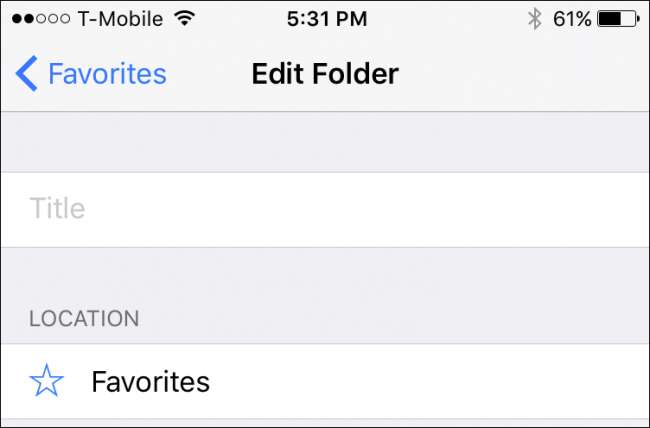
Quando você toca em “Localização”, sua estrutura de favoritos se expande e você pode tocar onde deseja que a nova pasta vá.
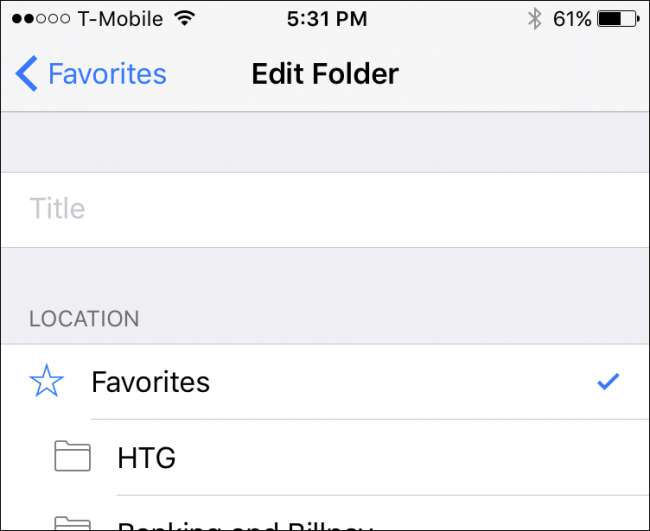
Para editar qualquer marcador, você simplesmente precisa tocar em um enquanto estiver no modo de edição. A tela “Editar favorito” será aberta, onde você poderá dar um novo nome a qualquer favorito, corrigir problemas de URL e, como novas pastas, colocá-lo em um local apropriado.

Finalmente, você deve ter notado que, no modo de edição, há três barras cinza que aparecem ao longo da borda direita de cada favorito ou pasta de favoritos. Eles permitem que você mova as coisas, então se quiser reordenar tudo, basta colocar o dedo nessas barras e arrastá-las para o local que você escolher.
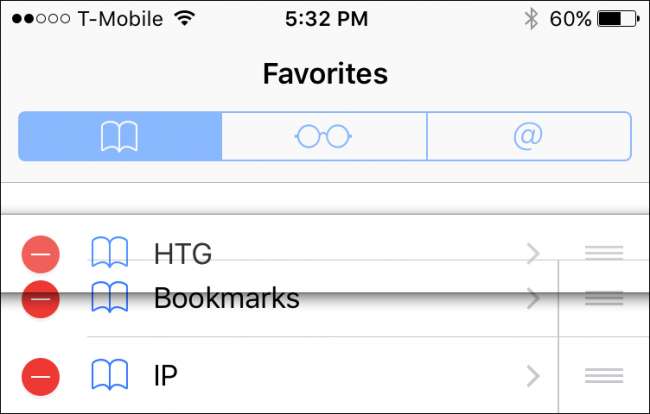
Como você pode ver, adicionar, excluir e editar favoritos e pastas de favoritos no Safari para iOS é muito fácil e, uma vez que você saiba como fazer isso, temos certeza de que terá seus favoritos nomeados e organizados exatamente na ordem em que você vê em forma.






![Como você mostra apenas emails não lidos no Gmail? [Answers]](https://cdn.thefastcode.com/static/thumbs/how-do-you-show-only-unread-emails-in-gmail-answers.jpg)
